-
Pr:导出设置之基本视频设置
视频 VIDEO设置因所选导出格式而异。每种格式都有独特的要求,这些要求决定了哪些设置可用。
以导出文件格式为 H.264 为例,下面给出有关基本视频设置 Basic Video Settings的选项及说明。
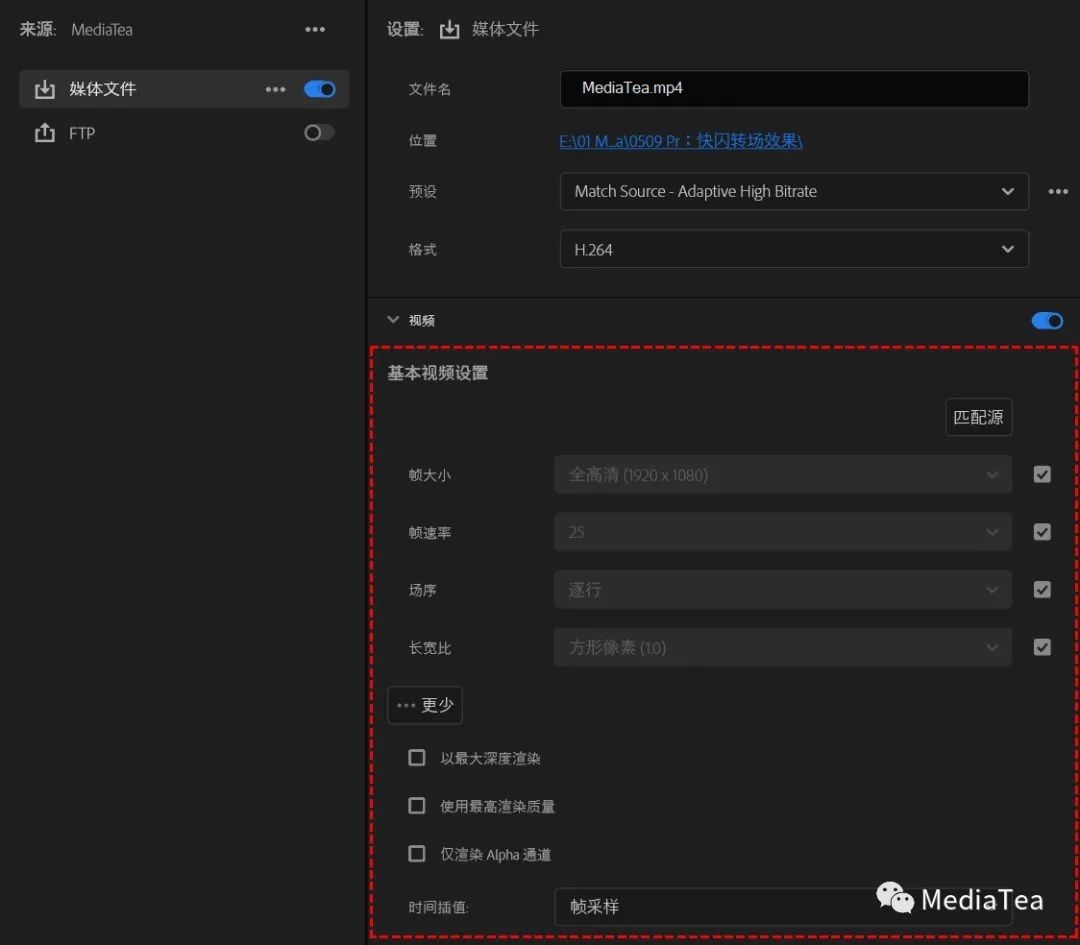
匹配源
Match Souce
自动设定视频设置选项以匹配源视频的属性。
支持匹配源的格式如下图所示。
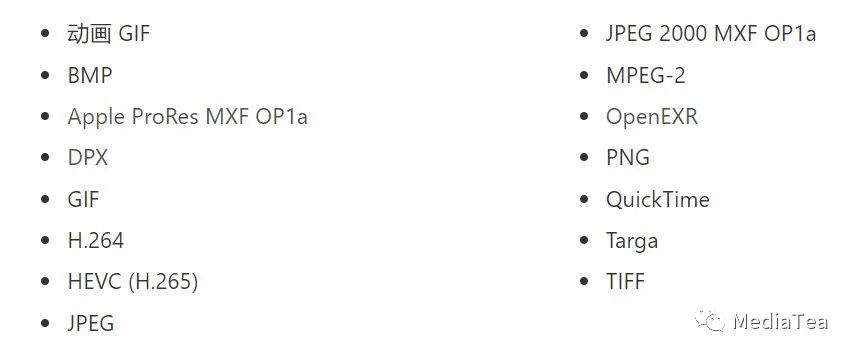
提示:
如果当前格式不支持与源的设置完全匹配,则将使用与源的设置最匹配的值。
某些值可能会受输出格式的约束,比特率值也可能受影响。
帧大小
Frame Size
为导出的视频设置帧大小(宽度和高度)。
常见的视频帧大小
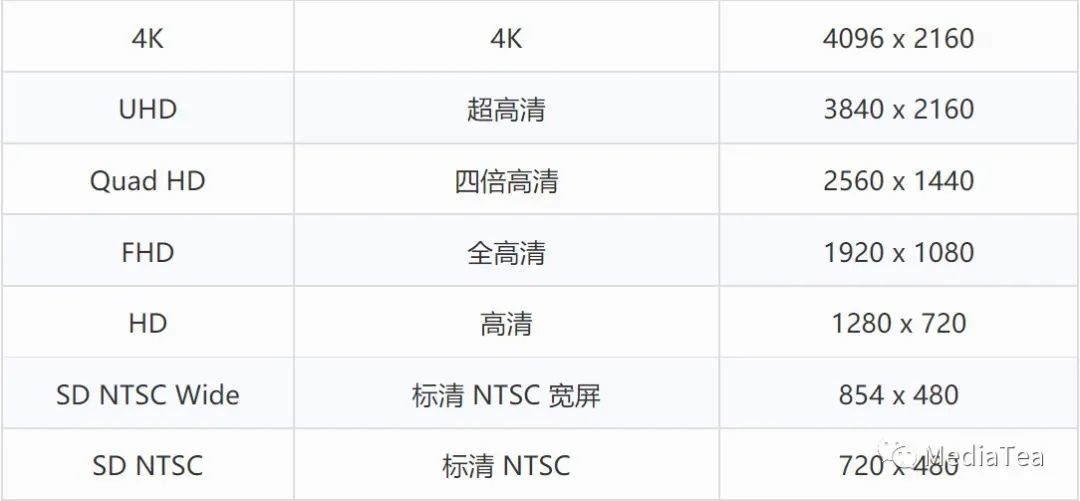
帧速率
Frame Rate
视频回放时每秒显示的帧数。
通常来说,帧速率越高,运动就越平滑。但选择与源媒体帧速率不同的帧速率,可能会产生不需要的运动伪影。
场序
Field Order
指定导出的视频使用逐行帧还是由隔行扫描场组成的帧。
--逐行
Progressive
数字电视、在线内容和电影的首选设置。
--高场优先
Upper First
--低场优先
Lower First
当导出为隔行扫描格式(如 NTSC 或 PAL)时,可选择“高场优先”或“低场优先”以设置隔行扫描场的显示顺序。
长宽比
像素长宽比(PAR Pixel Aspect Ratio)指的是单个视频像素的宽高比。
HD、UHD、4K 和 8K 等数字视频格式通常使用方形像素 Square Pixels,而 NTSC 和 PAL 等模拟格式则使用矩形像素。
如果使用与源媒体不同的像素长宽比导出,可能导致视频图像扭曲。
以最大深度渲染
Render at Maximum Depth
勾选后,将使用当前格式所支持的最高位深度(在大多数情况下,32 位浮点处理)来渲染效果。
从源视频中保留更多颜色信息有助于减少具有平滑颜色渐变的区域中的带状伪影,并在具有明亮高光和暗影的区域中保留更多细节。
在某些情况下,启用此选项可能会增加编码时间。
提示:
启用了 GPU 加速的系统将始终使用最高的位深度渲染效果,而不管是否勾选此项。
使用最高渲染质量
Use Maximum Render Quality
当缩放到与源媒体不同的帧大小时,此选项可帮助保持细节,并避免使用别名。例如,从高分辨率的 4K 序列导出为低分辨率的 HD 或 SD 格式。
它还可以影响缩放、旋转和位置变换在序列中的渲染方式。
勾此选项可以提高画质,但需要注意的是:
1、导出时间可能会显著增加,特别是在 GPU 未受支持的系统上。
2、如果渲染器设置为 Metal、CUDA 或 OpenCL,则配备了受支持 GPU 硬件的系统会自动使用最高渲染质量。
仅渲染 Alpha 通道
Render Alpha Channel Only
勾选后,仅在输出视频中渲染 Alpha 通道,并显示 Alpha 通道的灰度预览。
当导出为不支持透明度信息的 MXF 等格式时,此设置非常有用。可在第三方应用程序中定义视频的透明区域。
时间插值
Time Interpolation
当导出媒体的帧速率与源媒体不同时,将使用时间插值。例如,如果源序列为 30 fps,但希望以 60 fps导出。
时间插值通过以下方法生成或删除帧。
--帧采样
Frame Sampling
复制或删除帧以达到所需的帧速率。
使用此选项,可能会导致某些素材产生回放不连贯或抖动的现象。
--帧混合
Frame Blending
通过将帧与相邻帧混合来添加或删除帧,这样可生成更加平滑的回放。
--光流法
Optical Flow
通过插入周围帧中像素的运动来添加或删除帧。
使用此选项通常可生成最平滑的回放,但如果帧之间存在显著差异,则可能会出现伪影。如果出现此错误,请尝试使用前面的两种时间插值方法。

“有钱的捧个钱场,好看的点下在看”
-
相关阅读:
回归预测 | MATLAB实现PSO-BiLSTM(粒子群优化双向长短期记忆神经网络)多输入单输出
秒级启动的集成测试框架
异构网络互联;路由与转发;SDN基本概念;拥塞控制
C++ 文件操作
CS5263数据手册|CS5263替代PS176|DP转HDMI2.0芯片设计资料
黄金票据和白银票据
下一代Docker来了,会让部署更加丝滑吗?
webstorm配置console.log打印
【数据结构】字符串匹配(暴力匹配)
常看:华为服务器问题记录docker nginx
- 原文地址:https://blog.csdn.net/qq_41176800/article/details/128141212